Nieznany typ pliku, co robić. Jak otworzyć nieznany plik? Zestaw specjalnych programów
10.09.2013 8439
Pracując lub spędzając wolny czas przy komputerze, stale mamy do czynienia z plikami o różnych rozszerzeniach. Filmy, muzyka, obrazy, dokumenty tekstowe. Z reguły te cztery typy są znane wszystkim. A programy do pracy z nimi są obecne na każdym komputerze.
Wyjaśnijmy początkującym użytkownikom, czym jest rozszerzenie pliku. Jest to indywidualne oznaczenie symboliczne służące do identyfikacji formatu pliku umożliwiającego jego otwarcie.
Prosty przykład: 123.doc, 123.jpeg i 123.avi. To jest po prostu rozszyfrowane, 123 to jest nazwa pliku. Znaki oddzielone kropką od nazwy wskazują rozszerzenie pliku. Widząc te rozszerzenia, możemy łatwo rozpoznać, że mamy dokument tekstowy, obraz i plik wideo.

Czasami jednak natrafiamy na pliki, których nasz komputer nie jest w stanie zidentyfikować, co oznacza, że nie możemy ich otworzyć. Co zrobić, jeśli naprawdę chcesz lub koniecznie musisz to otworzyć? Aby rozwiązać ten problem, możemy skorzystać z jednej z dwóch usług: Open File - http://www.open-file.ru/ lub Wolfram Alpha - http://www.wolframalpha.com/
Używam rozszerzenia - pdf, które jest dość dobrze znane, ale wystarczy dla przykładu. Jeśli jesteś z tym zaznajomiony, łatwiej będzie ci zrozumieć przykład, który podałem.
Pierwsza usługa jest dostępna w języku rosyjskim , zacznijmy od tego. Wpisujemy nazwę rozszerzenia, co budzi nasze zdziwienie i klikamy przycisk znajdź.

W wynikach wyszukiwania znajdź opcję naszego rozszerzenia i kliknij na nią.

Otrzymujemy odpowiedź na pytanie jak i jak otworzyć plik z naszym rozszerzeniem.

Potem idziemy do Google lub potrząśniemy Yashą. Z ich pomocą znajdujemy stronę, z której można pobrać wymagane oprogramowanie. Instalujemy na naszym sprzęcie jedną z proponowanych aplikacji i otwieramy plik o nieznanym rozszerzeniu.
Z obsługą mówiącą po angielsku Wolfram Alfa Wykonujemy podobne manipulacje.
Wpisz rozszerzenie pliku w pasku wyszukiwania i kliknij przycisk wyszukiwania.

Jak zidentyfikować i otworzyć plik o nieznanym formacie?
Pierwszym krokiem przy otwieraniu pliku o nieznanym formacie jest sprawdzenie typu pliku i wybranie konkretnego programu, który najlepiej użyć do otwarcia takiego pliku. Na przestrzeni lat utworzono tysiące typów plików. Dzieje się tak dlatego, że programiści i firmy tworzą nowe formaty plików dla pisanych przez siebie programów. Najbardziej znane formaty plików to te używane przez wiele programów. Niektóre formaty plików zostały stworzone specjalnie w celu najlepszego wyświetlania określonych typów informacji. Aby dowiedzieć się więcej o formatach plików i ich funkcjach, możesz odwiedzić wyspecjalizowane strony bibliotek poświęcone różnym formatom plików.
Proste wyszukiwanie w Internecie rozszerzenia pliku nieznanego typu zwykle daje ogromną liczbę wyników i wyjaśnień. Aby ustalić format pliku, wystarczy kliknąć prawym przyciskiem myszy nieznany plik i otworzyć okno dialogowe Właściwości. W tym oknie możesz znaleźć trzy lub cztery litery na końcu pliku, wskazujące rozszerzenie nieznanego pliku. Wyszukaj w Internecie to rozszerzenie pliku i pamiętaj, aby dodać do wyszukiwania słowa takie jak „plik” lub „odtwarzacz plików”. Dzięki temu będziesz mógł uzyskać dokładniejsze wyniki wyszukiwania. Jeśli uda Ci się znaleźć w Internecie nieznany format pliku, prawdopodobnie od razu znajdziesz odtwarzacze, które potrafią odczytać pliki w żądanym formacie.
Jeżeli plik o nieznanym formacie jest plikiem graficznym, dźwiękowym lub wideo, istnieje duża szansa, że uda się go odtworzyć jakimś powszechnie dostępnym programem, który (jeśli nie masz go na swoim komputerze) może pobrane z Internetu. Pobranie darmowego programu z Internetu umożliwi otwarcie nieznanego pliku. Będziesz miał program, który zostanie powiązany z nieznanym wcześniej plikiem w taki sposób, że plik ten zostanie rozpoznany przez system Windows jako plik w formacie znanym systemowi operacyjnemu.
Jeśli masz trudności ze znalezieniem formatu nieznanego pliku w Internecie, musisz pamiętać, skąd plik został pobrany. Czy plik pojawił się po zainstalowaniu nowego programu? Czy możesz zapytać osobę, która wysłała Ci plik, jak go otworzyć? Czasami nawet w oknie Właściwości nie będzie można określić formatu pliku. Może się również zdarzyć, że w jego nazwie zostanie wskazane nieprawidłowe rozszerzenie pliku. W przypadkach opisanych powyżej będziesz musiał poprosić osobę znającą ten format pliku o pomoc lub uzyskać kolejną kopię pliku.
Dzięki dużej ilości bezpłatnego oprogramowania w Internecie możesz łatwo otworzyć dowolny plik w powszechnym formacie. Jeśli format pliku jest mniej powszechny, prawdopodobnie będziesz potrzebować specjalnego programu, aby go otworzyć. Często programy umożliwiają automatyczne kojarzenie plików, które mogą otwierać. Ale zdarza się również, że nawet po instalacji będziesz musiał skorzystać z okna dialogowego „Otwórz za pomocą”, klikając prawym przyciskiem myszy plik, który chcesz otworzyć za pomocą określonego programu. Ogólnie rzecz biorąc, postępuj zgodnie z powyższymi wskazówkami, a nieznane pliki nie będą już dla Ciebie dużym problemem!
Skojarzenie pliku z „Nieznaną aplikacją”. Jak zmienić powiązanie pliku z programem? Powrót „Nieznanej aplikacji”.
O powiązaniu pliku z aplikacją
Załóżmy, że mamy plik, który nie jest powiązany z konkretnym programem na komputerze, na przykład takie dwa pliki jak na poniższym obrazku:
Wybierzmy plik z rozszerzeniem .dbf i otwórzmy jego „Właściwości” poprzez menu kontekstowe:

W zakładce „Ogólne” dla właściwości „Aplikacja” widzimy wartość: „Aplikacja nieznana”.
Zamknij „Właściwości” i spróbuj otworzyć plik, klikając dwukrotnie:

Otwieramy plik za pomocą Notepad++ i co za katastrofa, zapomniałem odznaczyć pole w pozycji „Użyj tej aplikacji do wszystkich plików .dbf”. Przejrzeliśmy niezbędne informacje, zamknęliśmy program i co widzimy:

Plik .dbf zmienił swoją ikonę i będzie teraz otwierany bez domyślnego monitu w Notepad++. Otwórz „Właściwości”:

Nasz plik .dbf jest teraz powiązany z aplikacją Notepad++.
Zwracanie skojarzenia pliku z „Nieznaną aplikacją”
Jak możemy teraz odzyskać naszą ulubioną „Nieznaną aplikację”?
Znam tylko jeden skuteczny sposób bez użycia specjalnych programów.
Jeśli posiadasz na swoim komputerze niepotrzebny program, wybierz go za pomocą przycisku „Zmień” znajdującego się naprzeciwko wiersza „Aplikacja” w oknie właściwości naszego pliku. Plik zostanie powiązany z tym programem, po jego usunięciu zwróci komunikat „Nieznana aplikacja”.
Co zrobić, jeśli nie ma niepotrzebnego programu, ale skojarzenie plików nadal istnieje naprawdę chcę zmienić na powiązanie z „Nieznaną aplikacją”? Możesz oczywiście pobrać i zainstalować jakiś program, ale łatwiej jest go utworzyć.
Dla dowolnego, ponownie niepotrzebnego lub nowo utworzonego pliku tekstowego zmień rozszerzenie z .txt na .exe, i mamy gotowy fikcyjny program, który wybieramy jako wartość właściwości „Aplikacja”. Po przeniesieniu fałszywego programu do kosza, nasza ukochana „Nieznana aplikacja” natychmiast powraca, a odpowiadająca jej domyślna ikona powraca po ponownym uruchomieniu systemu operacyjnego.
Nie wszystko jednak przebiega gładko i po usunięciu fałszywego programu w rejestrze pozostają wpisy z nim związane, które w zasadzie można zignorować (cokolwiek z biegiem czasu gromadzi się w rejestrze):

Nad podkatalogiem „Nowy dokument tekstowy.exe” znajduje się folder „rrrr.exe” - ten sam fałszywy program.
Podczas czyszczenia rejestru za pomocą narzędzia CCleaner wpisy powiązane z fałszywymi programami są usuwane, chyba że zostały wybrane z listy błędnych wpisów wykrytych przez narzędzie:

Eksperymenty ze zwrotem „Nieznanej aplikacji” przeprowadzono w systemie Windows 8.
Cześć przyjaciele! W tym artykule przyjrzymy się pytaniu, jak otworzyć pliki, jeśli nie znasz ich rozszerzenia lub nie masz niezbędnego programu.
Jak otworzyć pliki i znaleźć potrzebny program
Przez ostatni tydzień na blogu pojawiały się relacje z mojej wyprawy, a dokładniej spływu górzystym odcinkiem rzeki Oka. W tym czasie czytelnicy głównych tematów bloga (zagadnienia biznesu informacyjnego, blogowania) odpoczęli i mogą teraz wrócić do swoich zwykłych tematów. Dzisiaj porozmawiamy o tym, jak otwierać nieznane pliki, jak znaleźć rozszerzenia plików?
W trakcie szkolenia okazało się, że wielu początkujących nie potrafi pracować z plikami o różnych rozszerzeniach, co utrudnia im szkolenie i rozwój w sprawach realnego zarobku przez Internet. W procesie uczenia się konieczne jest rozwiązywanie problemów stosowanych w tworzeniu i promowaniu produktów, po prostu nie ma czasu na studiowanie podstaw obsługi komputera. Z tego powodu postanowiłem napisać artykuł na ten temat - jak otwierać pliki. Myślę, że ta informacja przyda się wielu nowicjuszom.
Jeśli więc nie możesz otworzyć pliku, jedną z przyczyn może być brak niezbędnego do tego programu, który może nie być zainstalowany na komputerze. Kiedy próbujesz otworzyć plik, pojawia się okno z prośbą o użycie tego lub innego programu lub znalezienie programu w Internecie.

 Zazwyczaj przeszukiwanie Internetu nie pomoże w otwarciu pliku. Co dalej, jak otworzyć pliki?
Zazwyczaj przeszukiwanie Internetu nie pomoże w otwarciu pliku. Co dalej, jak otworzyć pliki?
Odbywa się to po prostu. Całość prac podzielona jest na dwa etapy. Pierwszym krokiem jest określenie rozszerzenia pliku. W drugim etapie znajdujemy żądany program, instalujemy go na komputerze i otwieramy plik.
Przypomnę, że rozszerzenie pliku jest wskazane obok pliku literami łacińskimi, zwykle trzema literami, na przykład txt, exe, avi i tak dalej. Istnieją rozszerzenia składające się z sześciu liter, na przykład camrec. Rozszerzeń plików jest mnóstwo i po prostu nie da się ich zapamiętać.
Jeśli pracujesz z plikami za pomocą programu Total Commander, rozszerzenie pliku jest automatycznie wskazywane w kolumnie „Typ” (patrz zrzut ekranu).

Jeśli nie używasz programu Total Commander, rozszerzenie pliku można wyświetlić w następujący sposób.
Na pulpicie otwórz „Mój komputer”, a następnie kliknij przycisk „Narzędzia”, „Opcje folderów”. W nowym oknie wybierz „Widok”. W polu wyboru „Ukryj rozszerzenia zarejestrowanych typów plików” odznacz to pole i kliknij OK.
 Teraz obok plików wyświetli się rozszerzenie pliku (ekran).
Teraz obok plików wyświetli się rozszerzenie pliku (ekran).
 Teraz przystępujemy do realizacji drugiego etapu - określamy programy, za pomocą których będziemy otwierać pliki. Istnieje kilka usług, które można w razie potrzeby znaleźć w Internecie. Przyjrzymy się dwóm usługom - open-file i filetypes.ru.
Teraz przystępujemy do realizacji drugiego etapu - określamy programy, za pomocą których będziemy otwierać pliki. Istnieje kilka usług, które można w razie potrzeby znaleźć w Internecie. Przyjrzymy się dwóm usługom - open-file i filetypes.ru.
Przejdź do usługi otwartych plików (ekran)

i po lewej stronie najpierw wybierz kategorię, w której będzie to plik audio lub plik wideo i kliknij wybraną kategorię. Po prawej stronie otwiera się tabela rozszerzeń (formatów), w lewej kolumnie wyszukaj potrzebne rozszerzenie (na przykład avi),

Kliknij na to. Po prawej stronie otworzy się nowe okno (ekran),
 gdzie wskazane są programy potrzebne do otwarcia pliku, wybierz program, kliknij go i pobierz. A jak to mówią, to kwestia techniki.
gdzie wskazane są programy potrzebne do otwarcia pliku, wybierz program, kliknij go i pobierz. A jak to mówią, to kwestia techniki.
Oczywiście programy mogą być bezpłatne lub płatne, ale to już inna kwestia, najważniejsze jest to, że teraz będziesz dokładnie wiedział, jak otwierać pliki.
Usługa filetypes.ru działa w podobny sposób, jej zaletą jest to, że pokazuje, jak otwierać pliki w trzech systemach operacyjnych: Windows, MacOS i Linux. Załączony film pokazuje, jak pracować w usługach open-file i filetypes.ru:
Jak widać, problem można rozwiązać łatwo i prosto.
Otrzymuj nowe artykuły na blogu bezpośrednio na swój e-mail. Wypełnij formularz, kliknij przycisk „Zapisz się”.
Każdy wie, czym są PDF i DOC. Ale czy wszyscy znają formaty CR2 lub np. BSB? CHIP pokaże Ci, jak rozpoznać i otworzyć dowolny plik.
Za pomocą czego otworzyć Otrzymałeś ważny list, ale załączonego pliku nie można otworzyć: żaden z programów zainstalowanych na komputerze nie jest w stanie go obsłużyć. Poszukiwania aplikacji przeznaczonej do wyświetlania takich dokumentów będą długie i być może nieskuteczne. Ale CHIP przychodzi z pomocą: nasze wskazówki i narzędzia zawarte na płycie DVD z pewnością pomogą Ci otworzyć dowolny plik.
Zagadka: co to jest?
Typowa sytuacja: znajomy wysłał Ci plik, ale niestety zapomniał powiedzieć, jakim programem można go otworzyć. Przede wszystkim przestań bawić się w chowanego w systemie Windows: w niektórych konfiguracjach system operacyjny nawet nie wyświetla rozszerzenia pliku, co jeszcze bardziej utrudnia analizę. Otwórz Eksploratora (w „siódemce” musisz aktywować górne menu, naciskając klawisz „Alt”) i wybierz „Narzędzia | Opcje folderów (Opcje folderów) | Pogląd". Odznacz opcję „Ukryj rozszerzenia znanych typów plików”. Wróć teraz do nieznanego dokumentu - jego rozszerzenie będziesz mógł zobaczyć w Eksploratorze. Jeśli plik ma dwa rozszerzenia na raz (na przykład image.jpg.exe), usuń go natychmiast: w ten sposób maskują się niebezpieczne wirusy.
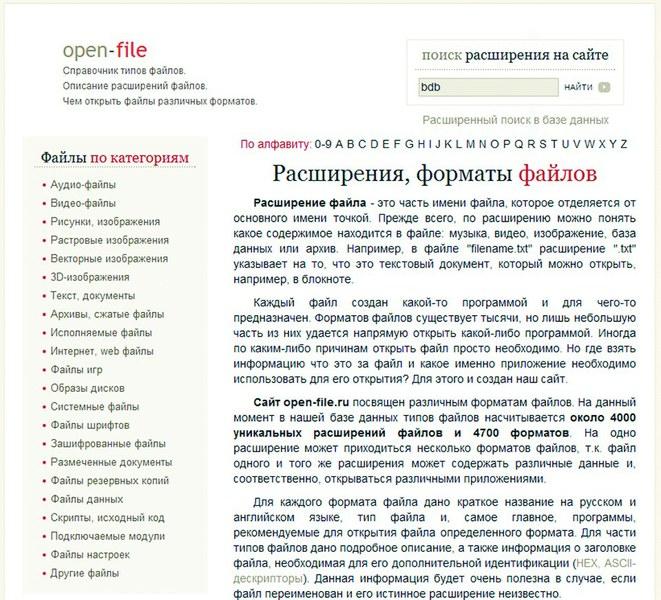
Wprowadź nieznane rozszerzenie pliku na stronie internetowej www.open-file.ru, aby dowiedzieć się, jakim programem można go otworzyć.Jeśli format pliku jest dla Ciebie nieznany, przejdź do strony internetowej www.open-file.ru. Wpisz żądane rozszerzenie w pasku wyszukiwania i kliknij „Znajdź”. Otrzymasz informację o tym, jakim programem można otworzyć ten plik. Jednak ta usługa nie wskazuje konkretnej wersji wymaganej aplikacji, a informacje te są czasami fundamentalnie ważne: może się zdarzyć, że na przykład podczas otwierania pliku DOC w pakiecie Office 2003 formatowanie i inne informacje zostaną utracone. W najtrudniejszych przypadkach dokumenty będziesz mógł otwierać w programach tylko w tych wersjach, w jakich zostały utworzone. Aby uniknąć problemów z dokumentem Word, w Eksploratorze kliknij go prawym przyciskiem myszy i wybierz „Właściwości”. W zakładce „Szczegóły” znajdziesz dokładną informację o wersji programu, w którym plik został zapisany. Można tam również znaleźć inne ciekawe informacje – na przykład autora, datę ostatniej modyfikacji i szablony użyte podczas tworzenia.
Niszczenie granic: otwórz dowolny plik
Teraz masz wystarczająco dużo informacji o pliku, ale nadal nie możesz go otworzyć, ponieważ nie masz odpowiedniego programu lub odpowiedniej wersji. W zależności od rozszerzenia pomoże Ci jeden z czterech typów aplikacji znajdujących się na naszym DVD: przeglądarki służą do przeglądania obrazów, analizatory dostarczają dodatkowych informacji o pliku, programy uniwersalne wyświetlają dowolny dokument, a konwertery umożliwiają nawet edycję tych plików .
Widzowie.
W przypadku plików utworzonych przy użyciu pakietu Office firma Microsoft oferuje różne przeglądarki. Przykładowo narzędzie Excel Viewer umożliwia otwieranie tabel z rozszerzeniem XLS, nawet jeśli nie posiada się odpowiedniego edytora arkuszy kalkulacyjnych.

Bezpłatna przeglądarka Universal Viewer umożliwia otwieranie dokumentów, obrazów, filmów, zapisów w bazach danych itp. Możesz przeglądać inne pliki za pomocą przeglądarki Universal Viewer (dostępnej do pobrania na stronie www.uvviewsoft.com).
Program ten rozpoznaje ponad 130 typów plików, w tym wszystkie popularne formaty obrazów, a także pliki PDF i wideo. Po uruchomieniu narzędzia aktywuj panel „Nawigacja” w górnym menu „Widok | Interfejs | Pokaż pasek nawigacyjny.” Następnie znajdź problematyczny plik i kliknij go w obszarze podglądu. Jeśli Universal Viewer rozpozna rozszerzenie, dokument lub obraz pojawi się po prawej stronie. Jeśli mówimy o plikach systemowych, skrótach lub czymś podobnym, zobaczysz szesnastkowy kod pliku. Zaawansowani użytkownicy mogą w ten sposób sprawdzić, czy w nagłówku znajdują się linki i sprawdzić, czy dokument jest trojanem.

FileAlyzer oprócz podstawowych informacji wyświetla ustawienia zabezpieczeń, pliki szesnastkowe oraz analizatory strumieni ADS.
Jeśli Universal Viewer nie może wyświetlić pliku, być może masz do czynienia z formatem kontenera. Do tej grupy zaliczają się pliki archiwalne wykorzystywane przez osoby pakujące, takie jak ZIP czy ARC, a także formaty wideo (MKV).
Jeśli masz zainstalowany FileAlyzer, kliknij prawym przyciskiem myszy nieznany dokument i wybierz „Analizuj plik za pomocą FileAlyzer” z menu kontekstowego.
W rezultacie otrzymasz różnorodne informacje o pliku, a w niektórych przypadkach to narzędzie oferuje również funkcję podglądu.
Jeśli te informacje Ci nie pomogą, skorzystaj z programu Openwith, który można pobrać na stronie www.openwith.org. Tutaj możesz również przeprowadzić analizę online. Po wejściu do rozszerzenia (lub kliknięciu nieznanego pliku) otrzymasz link do bezpłatnego programu, który może otworzyć żądany dokument.
Kombi. Najczęściej problemy pojawiają się przy otwieraniu formatów multimedialnych i są związane z istnieniem wielu różnych kodeków. Jeśli nie chcesz tracić czasu na szukanie tego, czego potrzebujesz, po prostu skorzystaj z uniwersalnych programów - na przykład odtwarzacza multimedialnego VLC (dostępnego na naszej płycie DVD). Odtwarzacz ten nie wymaga zasobów komputera i obsługuje wszystkie możliwe formaty audio i wideo.
W przypadku plików graficznych niemal równie uniwersalnym narzędziem jest darmowy program IrfanView. Ta kompaktowa przeglądarka obrazów obsługuje prawie wszystkie formaty - wyświetla je i konwertuje. Na naszej płycie DVD i stronie internetowej www.irfanview.com znajdziesz ogromną liczbę wtyczek do niego. Po zainstalowaniu IrfanView możesz konwertować nawet rzadkie formaty, takie jak PCX, LDF i ECW, na popularne JPEG i PNG.
Narzędzia Java działają w podobny sposób. Zacierają granice między różnymi systemami operacyjnymi i platformami. Często nie ma nawet znaczenia, czy program działa na telefonach komórkowych, komputerach czy konsolach do gier. Java uruchamia nawet pakiety ze światów Linuksa i Apple na komputerach z systemem Windows. Jedynym warunkiem jest zainstalowanie na komputerze środowiska Java Runtime Environment (można je pobrać bezpłatnie ze strony www.java.com).
Można wtedy, również za darmo, skorzystać z ogromnej liczby różnych, niezależnych od platformy programów, które często pomagają dostosować pliki do telefonów komórkowych czy smartfonów i przekonwertować je do żądanego formatu.

Darmowy konwerter FLV konwertuje standardowe filmy Flash Video z YouTube na bardziej popularne konwertery formatów wideo. Jeśli plik nadal się nie otwiera, po prostu go przekonwertuj. Darmowy program Free FLV Converter umożliwia konwersję wideo pobranego z YouTube z rozszerzeniem FLV na popularny i wygodniejszy format - na przykład AVI. Umożliwi to odtworzenie filmu w popularnych programach, m.in. Windows Media Player.
W przypadku formatów wideo dobrym pomocnikiem będzie bezpłatne narzędzie Super 2010, które można pobrać ze strony www.erightsoft.com. Wydajnie konwertuje niemal wszystkie pliki wideo i audio oraz umożliwia szybki eksport filmów na urządzenia takie jak iPhone, Nintendo DS czy PlayStation 3 z wymaganymi ustawieniami kodowania i żądanym rozszerzeniem.
Obecnie istnieją konwertery dla prawie każdego formatu. Jeśli nie udało Ci się od razu znaleźć odpowiedniego programu, wpisz w Google np. zapytanie „konwertuj jpg eps” (oczywiście zastępując rozszerzenia tymi, których potrzebujesz). W naszym przypadku wyszukiwarka wyświetliła w rezultacie australijską witrynę o nazwie jpeg2eps (rses.anu.edu.au), która oferuje natychmiastową konwersję takich plików.
Nieufni użytkownicy nie będą nawet musieli instalować narzędzia na swoim komputerze, aby konwertować pliki. Można to zrobić na stronach takich jak www.media-convert.com. Wystarczy przesłać dokument i określić, na jaki format ma zostać przekonwertowany.
Zostaw swój adres e-mail, aby serwis mógł przesłać Ci przekonwertowany plik. Ta usługa jest całkowicie bezpłatna - wystarczy znieść oglądanie reklam. Usługa przeznaczona jest przede wszystkim dla małych dokumentów, które wymagają szybkiej konwersji. W przypadku ciężkich plików, np. filmów, lepiej skorzystać z programu zainstalowanego na komputerze. Nie należy także powierzać konwerterowi internetowemu ważnych dokumentów, np. korespondencji biznesowej, ponieważ nikt nie wie, kto jeszcze zobaczy te informacje.
Łączenie plików z właściwymi aplikacjami

W menu kontekstowym Eksploratora możesz ręcznie zmienić powiązanie dowolnego typu pliku w systemie Windows 7. Po dwukrotnym kliknięciu dokumentu żądana aplikacja nie zawsze otwiera się. Jeżeli pliki zostaną błędnie skojarzone z programami w systemie Windows, może się zdarzyć, że klient poczty Thunderbird rozpocznie odtwarzanie filmu Flash, a program Word wyświetli plik z obrazem. W wersji XP połączenie to reguluje się w zakładce „Narzędzia | Właściwości folderu | Typy plików". W systemie Vista będziesz musiał kliknąć prawym przyciskiem myszy żądany plik w Eksploratorze i wybrać „Właściwości | Ogólne | Zmień” i określ wymaganą aplikację w oknie dialogowym. Plik jest teraz dołączony do tego programu. Bądź ostrożny: jeśli anulujesz to powiązanie bez tworzenia nowego, plik nie zostanie otwarty.
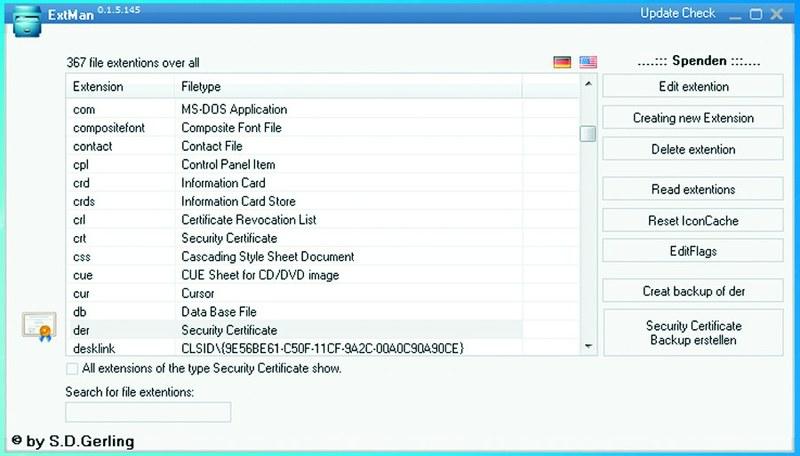
ExtMan wyświetla dopasowania plików i umożliwia ich edycję.Darmowe narzędzie ExtMan (na płycie DVD) zapewni dodatkową pomoc. Ten mały asystent zarządza skojarzeniami plików, dzięki czemu nie musisz zagłębiać się w ustawienia systemu operacyjnego.
Program działa nawet bez instalacji. Dodatkową zaletą ExtMana jest to, że w mgnieniu oka widzisz wszystkie powiązania i możesz szybko redystrybuować dopasowania lub je usuwać.
Po uruchomieniu znajdź żądane rozszerzenie na liście i kliknij „Usuń rozszerzenie” - połączenie zostanie usunięte. Jeżeli chcesz ponownie nawiązać połączenie przejdź do opcji „Edytuj rozszerzenie | Otwórz | Edit” i znajdź ścieżkę do odpowiedniego programu. Na koniec kliknij „Zapisz” – nowe połączenie jest gotowe.
Zestaw specjalnych programów
Przeglądarka Excela.
Wyświetla tabele nawet jeśli nie masz zainstalowanego edytora arkuszy kalkulacyjnych Excel z pakietu Microsoft Office.
ExtMan. Pokazuje w Windows Vista i 7 kartę Typy plików obecną w XP.
FileAlyzer. Zapewnia więcej informacji o pliku niż system Windows.
Darmowy konwerter FLV. Konwertuje filmy z YouTube'a na popularne formaty wideo dla komputerów PC i smartfonów.
IrfanView. Przeglądarka obrazów różnego typu.
Wtyczki do IrfanView. Praktyczne dodatki do przeglądania dodatkowych formatów.
Analizator plików PDF.
Pomaga zrozumieć pliki PDF.
Uniwersalna przeglądarka. Otwiera pliki prawie wszystkich formatów.
Vlc media player. Multimedialny i wszechstronny.
Przeglądarka słów.
Otwiera pliki tekstowe nawet bez pakietu biurowego.
